реклама
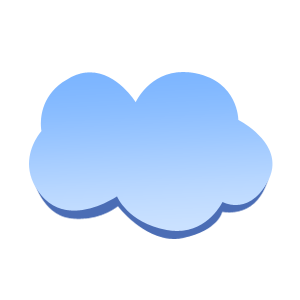 Повечето приложения за повишаване на производителността са или излишни, или нестабилни по отношение на установен работен процес. Изключенията от това правило често успяват да летят под радара; улеснете използването на компютъра си, без да влияете на начина, по който вършите работата си.
Повечето приложения за повишаване на производителността са или излишни, или нестабилни по отношение на установен работен процес. Изключенията от това правило често успяват да летят под радара; улеснете използването на компютъра си, без да влияете на начина, по който вършите работата си.
Говоря за онези прости комунални услуги, които често отсъстват от вашия док, но правят тежки повдигания на заден план. Онези помощни програми, които можете да си представите, че се доставят с бъдеща версия на вашата операционна система.
В рамките на тази категория пусковите устройства са легион. Алфред, един от най-популярните пускови устройства, беше прегледан от Джефри Турана през 2010 г. Himmelbar използва различен подход, като не се фокусира върху клавишните комбинации и динамичните търсения толкова, колкото върху предварително дефинираните списъци с приложения.
HimmelBar
Идеята е проста. HimmelBar добавя икона към вашата лента с менюта на Mac OS X, която се включва към списък на места за търсене, като например папките ви за приложения и помощни програми Ако вашият Dock отразява ценената ви колекция от приложения, HimmelBar съдържа тези, които са направили вашия списък с кратки списъци. Или всички те, това е ваш избор.

Въпреки че HimmelBar работи като чар на Mac OS X 10.7 (Lion), трябва да се отбележи, че приложението вече не се поддържа. Уебсайтът споменава, че проектът е бил задържан, а последната актуализация е от декември 2008 г.
Търсене на местоположения
Както споменах по-горе, списъкът с HimmelBar съществува за места за търсене. Това са папки, чиито приложения искате да покажете. По подразбиране HimmelBar ще премине през тези папки на две нива и ще компилира приложенията, които намери в един голям списък на всяко място за търсене. Някои от тези места за търсене са посочени в предпочитанията, но можете също да добавите свои папки.
Трябва обаче да знаете, че ако добавена от вас папка се съдържа в предварително съществуващо място за търсене, тя вече няма да се показва в последното. С други думи, не можете да добавяте дублиращи се референции в HimmelBar.
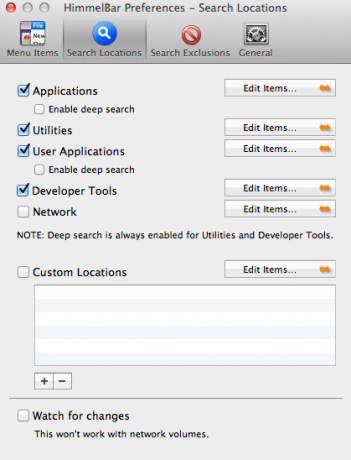
За всяко от тези места за търсене можете да редактирате някои от елементите, за да направите списъка по-управляем. Можете също така да активирате задълбочено търсене на повечето от тях, което ще подкани HimmelBar да търси извън стандартните си две нива на папки. И накрая, ако имате капризен каталог на приложения, може да искате да активирате „Внимавайте за промени“ в настройката. Това автоматично ще актуализира списъка с приложения на HimmelBar, без да се налага да използвате бутона за ръчно опресняване.
Излезте от стартиране на приложения
В падащото меню HimmelBar ще забележите две други опции. Вместо да използвате HimmelBar за отваряне на нови приложения, можете да го използвате и за почистване на къща. Скрий всичко помита всички приложения, които задръстват компютъра ви под пословичния килим. За разлика, Напусна други изважда големите пистолети и затваря всички, освен най-важното приложение, което в момента работи.
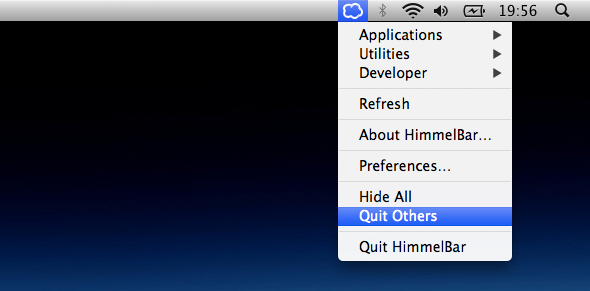
Можете да добавите към черен списък в предпочитанията, ако искате да защитите някои от вашите приложения от този процес. По този начин можете да го използвате, да речем, да затворите всички приложения, с изключение на вашия текстов редактор и интернет браузър.
Използвате ли много помощни програми на трети страни на вашия Mac или Apple е успяла да засити по-голямата част от глада ви? Кои са тези, без които не можеш? Претеглете, в статията коментари!
Аз съм писател и студент по компютърни науки от Белгия. Винаги можете да ми направите услуга с добра идея за статия, препоръка за книга или идея за рецепта.


